Telegram har etablert seg som en av de ledende direktemeldingsappene, med over 500 millioner aktive brukere globalt. Appen fremstår som et utmerket alternativ til andre meldingsplattformer som WhatsApp, Google Messages og Signal. Den økende populariteten kan tilskrives en rekke innovative og brukervennlige funksjoner. Hvis du vurderer å opprette en Telegram-konto, gir denne artikkelen en grundig veiledning i hvordan du gjør det.
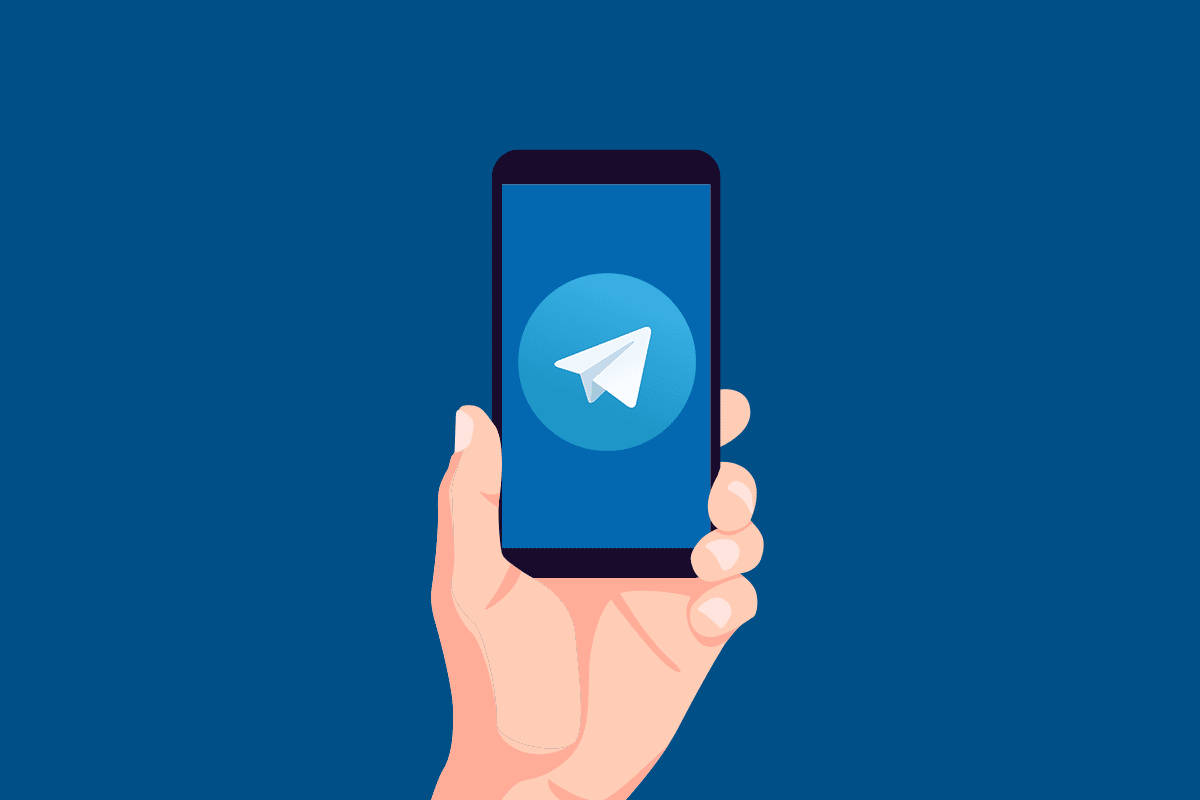
Slik oppretter du en Telegram-konto på Android
Telegram skiller seg ut med mange attraktive funksjoner. Her er noen av dem:
- Mulighet for å laste opp flere profilbilder samtidig.
- Opprettelse av hemmelige chatter som sikrer at dataene ikke lagres på Telegrams servere.
- Avanserte tilpasningsmuligheter som lar deg personliggjøre utseendet til appen.
- Enkel deling av live-posisjon.
- Mulighet for å slå av/på varsler for individuelle chatter og gruppechatter.
- Enkel tilkobling til proxy-servere.
- Tilgang til verktøy og chatboter direkte i appen.
- Automatisk nattmodus som aktiveres ved solnedgang.
Det er mange andre spennende funksjoner å utforske. For å begynne å bruke Telegram, følg stegene nedenfor for å opprette en konto.
Viktig: Du kan kun opprette en Telegram-konto via Android- eller iOS-appen. Den opprettede kontoen kan imidlertid benyttes på Telegram Web og Telegram Desktop.
1. Start Play Butikk-appen på din enhet og søk etter Telegram-appen. Klikk på appen når den vises i søkeresultatene.

2. Trykk på «Installer».

3. Trykk på «Åpne» for å starte Telegram-appen på Android-telefonen din.

4. Klikk på «Start meldinger».

5. Trykk på «FORTSETT» for å bekrefte tillatelse for å motta samtaler.

6. Gi Telegram tillatelse til å ringe og administrere telefonsamtaler.

7. Velg ditt land og tast inn telefonnummeret ditt. Trykk deretter på neste-ikonet.

8. Trykk på «FORTSETT» for å bekrefte tillatelse til å lese anropsloggen.

9. Skriv inn fornavn og etternavn i de angitte feltene og trykk på neste-ikonet.

10. Din Telegram-konto er nå opprettet.

11. Klikk på hamburger-ikonet (tre horisontale linjer) i øvre venstre hjørne.

12. Trykk på alternativet «Innstillinger».

13. Velg «Angi profilbilde» og legg til et profilbilde fra galleriet ditt.

14. Under «Konto»-delen kan du endre telefonnummer, brukernavn og biografi.

Dette er fremgangsmåten for å opprette en Telegram-konto på Android.
Tilgang til kontoen på datamaskin
Følg disse trinnene for å få tilgang til Telegram-kontoen din via nettleseren eller Telegram Desktop-appen.
Alternativ I: Bruk nettleser
Etter å ha opprettet kontoen på telefonen, kan du benytte den i nettleseren på datamaskinen med alle funksjoner tilgjengelig. Følg disse stegene:
1. Besøk Telegram-nettstedet på datamaskinen.
2. Klikk på «LOGG PÅ MED TELEFONNUMMER».

Merk: Du kan også skanne en QR-kode ved hjelp av alternativet «Koble til skrivebordsenhet» i Telegram-appen på telefonen.
3. Velg land og tast inn telefonnummeret ditt, og klikk «Neste».

4. Du mottar en påloggingskode på Telegram-appen på telefonen. Skriv inn koden i det angitte feltet.

5. Du er nå logget inn på Telegram-kontoen din i nettleseren.

Alternativ II: Installer skrivebordsappen
Alternativt kan du installere Telegram Desktop-appen for å få tilgang til kontoen din. Dette kan være praktisk hvis du ofte bruker datamaskin. Følg disse trinnene:
1. Gå til Telegram Desktop-nettstedet i nettleseren din.
2. Klikk på «Get Telegram for Windows x64» og velg et sted for å laste ned .exe-filen.

3. Klikk på den nedlastede filen.

4. I popup-vinduet for valg av oppsettspråk, velg ønsket språk og klikk «OK».

5. I «Velg destinasjonssted»-vinduet, klikk «Bla gjennom…» og velg ønsket installasjonssted, klikk deretter «Neste».

6. I «Velg startmenymappe»-vinduet, klikk «Bla gjennom…» for å velge plassering for programsnarveien og klikk «Neste».

7. Klikk «Neste» i vinduet «Velg flere oppgaver».

8. Klikk «Installer» i «Klar til å installere»-vinduet.

9. Vent mens installasjonsprosessen fullføres.

10. Klikk «Fullfør» for å starte Telegram Desktop-appen.

11. Klikk «START MELDINGER» i Telegram Desktop-appen.

12. Følg trinnene i Alternativ I for å logge på Telegram-kontoen din på skrivebordsappen.

***
Vi håper denne veiledningen har gjort det enkelt for deg å opprette og få tilgang til din Telegram-konto. Hvis du har spørsmål eller forslag til andre temaer, er du velkommen til å dele dem i kommentarfeltet.